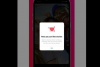Start med en video, du allerede har på din computer, eller lav en ny. Hvis du vælger at lave et nyt, skal du bruge et digitalt videokamera eller et digitalkamera, der kan optage video. Sørg for, at uanset hvilken video du uploader, er den i det mindste mildt underholdende - dit barn laver et mål, stå på vandski med vennerne ved søen, eller måske din fulde chef på kontoret jul parti. Uanset hvad det er, så sørg for, at det er noget, folk gerne vil se
Importer din video til Movie Maker. Programmet gør det meget enkelt. Brug opgavemenuen til venstre til at vælge, hvad du vil importere - på dette tidspunkt, hvis du allerede har uploadet videoen til din computer, skal du vælge "Video". Hvis videoen stadig er på dit kamera, skal du lave Sørg for, at dit kamera er tilsluttet din pc, og vælg "Fra digitalt videokamera". Når du ser filen, skal du bare trække og slippe til "Tidslinjen" nederst på siden (i rækken angivet for video.)
Det er vigtigt at holde din video kort, under 3 minutter. Facebook har grænser for upload, og længere videoer vil miste dit publikum alligevel, så mindre er mere. Brug Movie Maker til at "trimme" begyndelsen eller slutningen af din video. Du kan også skære midterdele ud ved at bruge kommandoen "Split". Begge er under rullemenuen "Klip". Opdel videoen i segmenter, og slet derefter segmenter, du ikke ønsker, ved at bruge den almindelige slettetast.
Det er tid til at tilføje musik. Hvis den originale lyd er nødvendig (dine venner SKAL høre din fulde chef!), så spring denne del over. Men hvis du vil give din video en cool musikvideo-fornemmelse, kan du redigere i musik i Movie Maker. Igen vil du importere, men denne gang skal du vælge "Lyd eller musik." De fleste lydfiler fungerer i Movie Maker. Når det er importeret, skal du trække og slippe ind i rækken for lyd på tidslinjen nederst på siden (ind i rækken under din video). Du finder muligvis ud af, at en bestemt del af sangen fungerer mest effektivt, og hvis det er tilfældet, kan du redigere lydfilen på samme måde, som du redigerede din videofil (opdel og slet). At finde det helt rigtige segment af musik kan være ekstremt tidskrævende, afhængigt af hvor omhyggelig du er. Afspil videoen i boksen i øverste højre hjørne for at gennemgå dit arbejde.
Når du har lyden og videoen, som du kan lide den, skal du se igen til opgavemenuen på til venstre og under "Udgiv til", vælg "Denne computer". Den vil spørge dig, om du vil komprimere filen. Dette er egentlig kun nødvendigt, hvis du planlægger at sende det til nogen via e-mail. Du behøver ikke at gøre det til Facebook.
Log på Facebook og gå til profilsiden. Klik på "Upload video". For de fleste mennesker er det øverst på siden.